Відкрийтетаблицюдлявнесенняданихідодайтеномерителефонів.
Лабораторна робота №13
Тема:Сортування записів
Мета:навчитися працювати в Access. Сортувати даних по записам
Обладнаня: ПЕОМ
Хід роботи
ЗапустітьпрограмуAccess.
2.Створітьновубазуданихзіменемфайлу–вашимпрізвищем.Діалогове вікно
Access > Нова база даних > ОК. Виберіть свою папку і дайте файлові назву > Створити.
РозгляньтеголовневікноБД.Які закладки є у ньому ?
4.Перейдітьврежимконструкторатаблиць.Активізуйте закладку Таблиці і виконайте команду „Створення таблиці в режимі конструктора”. Виберіть режим конструктора таблиці.
5.Утворітьструктурубазиданих.Введіть назви полів і задайте їхні типи та властивості:
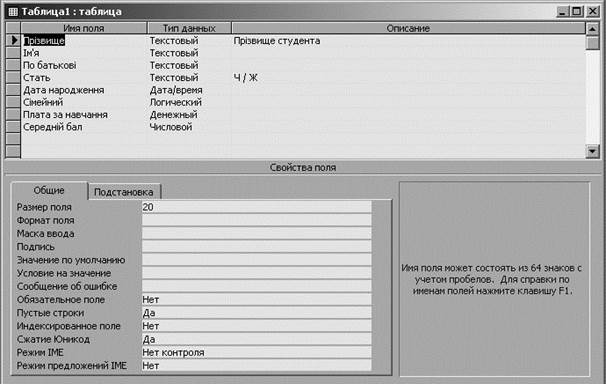
6.Закрийтевікноконструкторатаблиці(аленепереплутайтезвікномAccess)і збережітьструктурутаблицінадискуздеякоюназвою,наприклад, „Студенти”.Замість назви „Таблиця 1” введіть назву „Студенти” / ОК. Підтвердіть створення ключового поля.
Відкрийтестворенутаблицюдлявведенняданих.
8.Уведітьутаблицюдані(10хвилин).Якщо потрібно, зменшіть ширину стовпців. При повідомленні про помилку, виясніть її причину та виправте її.
9.Заховайтепершийстовпець.Правою на назві / Заховати стовпці
10.Поновітьпершийстовпецьнаекрані.Формат / Відобразити стовпці / вибрати необхідний / ОК.
11.Вилучітьдругийзаписзтаблиці.Правою пополю рядка / Видалити запис.
12.Доповнітьтаблицющедвомазаписами.Записи додаються в кінці таблиці. Правою по полю рядка / Новий запис.
Упорядкуйтезаписизаспаданнямзначеньполя„Датанародження”,апізніше–зазростаннямзначеньполяНомер.
14.Модифікуйтеструктурутаблиці.Перейдіть у режим конструктора структури. Для цього натисніть на кнопку Конструктор.
Вкінцідобавтеполе„Телефон”,тип–текстовий(оскількиможнабудевноситиізнаки„-”),розмір– 10/
Відкрийтетаблицю„Студенти”врежиміконструктора. (Післявиконання пунктів3 – 8закривайтевікноконструктораіперевіряйтеякізміни відбуваютьсяутаблиці).
Вилучітьполе„Побатькові” .Правою зліва по рядку поля / Видалити рядок;
Додайтеполе„Успішність”передполем„Середнійбал” (дляпроцентууспішності,бездробовоїчастини).На полі „Середній бал” Правою / Додати рядок.
Ім’я поля – „Успішність” Тип поля – Грошовий, Формат поля – Процентний, Число десяткових знаків – 0;
Змінітьточністьвідображеннячиселуполі„Платазанавчання”так,щоб відображалисьлишецілічисла.Числодесятковихзнаків– 0 (прицьомучисла будеокруглено).
Встановітьзначенняпозамовчуваннюдляполя„Платазанавчання” – 1000.
Встановітьобмеженняназначенняполя„Платазанавчання”так,щобнеможнабуловнестизначеннябільшеза5000.У полі „Умова на значення” запишіть „<=5000” (менше рівне).
Зробітьтак,щобпривнесенніуполе„Платазанавчання”більшеза5000з’являлосьповідомлення„Занадтовеликасума”.У поле „Повідомлення про помилку” внесіть відповідний текст.
Внесітьодинзаписутаблицювякомуперевіртеякпрацюютьзаданівластивості.
Закрийтесвоютаблицю,зберігаючизміни.
Відкрийтетаблицюдлявнесенняданихідодайтеномерителефонів.